Kas yra žymėjimas „Facebook“?
„Žymėjimas“ yra socialinė funkcija, kuri prasidėjo „Facebook“. Tai apima draugo vardo ir profilio susiejimą su socialinio tinklo nuotrauka, įrašu ar komentaru.
Paaiškinta žymėjimas
Iš pradžių Facebook žymėjimas galėjo būti atliekamas tik su nuotraukomis. Tačiau šiandien žymėjimą galite įtraukti į beveik bet kokio tipo „Facebook“ įrašus.
Žyma iš esmės yra pavadinimas, kurį galima spustelėti, kuris rodomas nuotraukos antraštėje. Užvedę pelės žymeklį ant nuotraukos, kurioje pažymėti naudotojai, matysite tų naudotojų vardus virš nuotraukos (dažnai virš jų veidų).
Tai buvo labai prasminga, kai ji buvo skirta tik nuotraukoms, nes kiekvienas, kuris įkėlė nuotraukas, galėjo pažymėti savo draugus, kurie jose pasirodė, kad pavadintų kiekvieną veidą.
Žymėjimas dabar randamas visuose kituose socialiniuose tinkluose, tokiuose kaip „Instagram“, „Tumblr“, „Twitter“, „LinkedIn“ ir kt.
Kaip žymėjimas veikia „Facebook“.
Kai ką nors pažymi įraše, sukuriate „ypatingą nuorodą“, kaip sako „Facebook“. Tai iš tikrųjų susieja asmens profilį su įrašu, o nuotraukoje pažymėtam asmeniui visada apie tai pranešama.
Jei pažymėto vartotojo Privatumo nustatymai yra nustatyti kaip vieši, įrašas bus rodomas jų asmeniniame profilyje ir draugų naujienų sraute. Jis gali būti rodomas jų laiko juostoje automatiškai arba jiems patvirtinus, atsižvelgiant į tai, kaip sukonfigūruoti jų žymų nustatymai, kuriuos aptarsime toliau.
Žymos nustatymų konfigūravimas
„Facebook“ turi visą skyrių, skirtą jūsų nustatymams konfigūruoti laiko juosta ir žymėjimas. Facebook.com profilio viršuje ieškokite mažojo rodyklė žemyn piktogramą šalia pagrindinio mygtuko viršutiniame dešiniajame kampe ir spustelėkite ją.
Pasirinkite Nustatymai ir tada spustelėkite Laiko juosta ir žymėjimas kairėje šoninėje juostoje. Čia matysite daugybę žymėjimo parinkčių, kurias galėsite konfigūruoti.
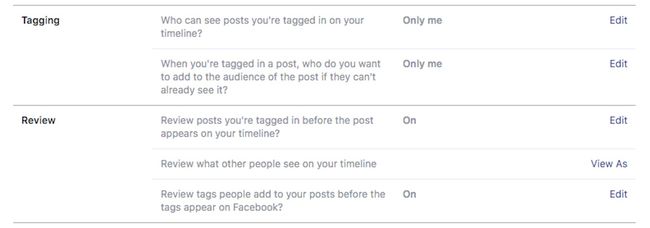
Kas gali matyti įrašus, kuriuose esate pažymėtas jūsų laiko juostoje?: Jei tai nustatysite į Visi, tada kiekvienas vartotojas, peržiūrėjęs jūsų profilį, galės matyti pažymėtas jūsų nuotraukas, net jei nesate jo draugai. Arba galite pasirinkti Pasirinktinis parinktis, kad tik artimi draugai ar net tik jūs vienas matytumėte jūsų pažymėtas nuotraukas.
Kai esate pažymėtas įraše, ką norite įtraukti į auditoriją, jei jos dar nėra?: Žmonės, kuriems priskirta žyma, galės matyti įrašą, tačiau kiti žmonės, kuriems nėra žymos, nebūtinai jį matys. Jei norite, kad visi jūsų draugai arba tinkinta draugų grupė galėtų matyti kitų draugų, kuriuose esate pažymėti, įrašus, net jei jie juose nebuvo pažymėti, galite tai nustatyti naudodami šią parinktį.
Peržiūrėkite įrašus, kuriuose draugai jus pažymėjo, kol jie pasirodys jūsų laiko juostoje?: Nustatykite tai į Įjungta jei nenorite, kad nuotraukos, kuriose jums priskirta žyma, būtų rodomos jūsų laiko juostoje prieš patvirtinant kiekvieną iš jų. Galite atmesti žymą, jei nenorite būti pažymėti. Tai gali būti naudinga funkcija, kad jūsų profilyje staiga nepasirodytų nepalankios nuotraukos, kurias pamatytų visi jūsų draugai.
Peržiūrėkite, ką kiti žmonės mato jūsų laiko juostoje: Pasirinkite Žiūrėti kaip žiūrėti į savo profilį kaip į vartotoją, kuris nėra jūsų draugas ar niekaip su jumis susijęs. Galėsite pamatyti, ar jūsų pažymėtos nuotraukos čia rodomos, ar ne, atsižvelgiant į nustatymus.
Peržiūrėkite žymas, kurias žmonės prideda prie jūsų įrašų, kol žymos pasirodys „Facebook“?: Jūsų draugai gali pažymėti save arba jus nuotraukose, priklausančiose jūsų albumams. Jei norite, kad galėtumėte juos patvirtinti arba atmesti prieš jiems paskelbiant ir jūsų laiko juostoje (taip pat draugų naujienų kanaluose), tai galite padaryti pasirinkę Įjungta.
Kaip pažymėti ką nors nuotraukoje ar įraše
Pažymėti nuotrauką labai paprasta. Atlikite 1–4 veiksmus, kad sužinotumėte, kaip pažymėti ką nors nuotraukoje, arba pereikite prie 5 veiksmo, kad sužinotumėte, kaip pažymėti ką nors įraše ar komentare.
-
Kai peržiūrite nuotrauką Facebook.com, ieškokite Pažymėkite nuotrauką parinktį apačioje ir pasirinkite ją.
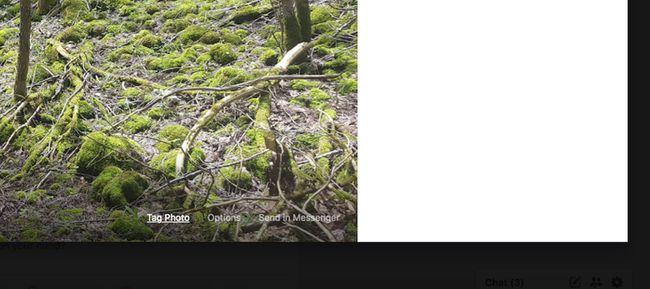
Spustelėkite nuotrauką (pvz., draugo veidą), kad pradėtumėte žymėti.
Išskleidžiamasis langelis su jūsų draugų sąrašas turėtų pasirodyti, kad galėtumėte pasirinkti draugą arba įvesti jo vardą, kad jį rastumėte greičiau.
Pasirinkite Žymėjimas baigtas kai baigsite pažymėti visus savo draugus nuotraukoje. Galite pridėti parinkties vietą arba redaguoti, kai tik norite.
-
Norėdami pažymėti ką nors įprastame „Facebook“ įraše ar net įrašo komentare, tereikia įvesti a @ simbolį ir pradėkite rašyti vartotojo vardą, kurį norite pažymėti, tiesiai šalia simbolio be tarpų.
Panašiai kaip nuotraukų žymėjimas, įprastame įraše įvedus „@vardas“, bus rodomas išskleidžiamasis laukelis su pasiūlymais pažymėti žmones. Tai taip pat galite padaryti įrašų komentarų skiltyse.
Verta paminėti, kad „Facebook“ leidžia pažymėti žmones, su kuriais nedraugaujate, jei kalbate komentaruose ir norite, kad jie matytų jūsų komentarą.
Nuotraukos žymos pašalinimas
Galite pašalinti žymą, kurią kažkas jums suteikė peržiūrėdami nuotrauką ir pasirinkę Galimybės apačioje, tada pasirinkite Pranešti/pašalinti žymą. Dabar galite rinktis iš dviejų variantų:
Noriu pašalinti žymą: Pažymėkite šį laukelį, kad pašalintumėte žymą iš savo profilio ir nuotraukos.
Paprašykite, kad nuotrauka būtų pašalinta iš Facebook: Jei manote, kad ši nuotrauka kaip nors netinkama, galite apie tai pranešti „Facebook“, kad jie nuspręstų, ar reikia ją pašalinti.
Pašalinkite įrašo žymą
Jei norite pašalinti žymą iš įrašo arba iš įrašo komentaro, kurį palikote jame, galite tai padaryti tiesiog jį redaguodami. Tiesiog pasirinkite rodyklė žemyn mygtuką viršutiniame dešiniajame įrašo kampe ir pasirinkite Redaguoti įrašą apačioje, kad galėtumėte ją redaguoti ir išimti žymą.
Jei tai komentaras, kurį palikote prie įrašo, kurio žymą norite pašalinti, tą patį galite padaryti pasirinkę rodyklę žemyn konkretaus komentaro viršuje dešinėje ir pasirinkę Redaguoti.
Norėdami gauti daugiau informacijos apie „Facebook“ nuotraukų žymėjimą, galite apsilankyti „Facebook“. oficialus pagalbos puslapis tai gali padėti atsakyti į daugiau klausimų apie nuotraukų žymėjimą.
